在日常工作中,我们经常会遇到需要查看U盘内存的情况。当需要将大量数据转移到U盘时,了解其剩余空间是必要的。如何轻松查看电脑中的U盘内存呢?本文将为您提...
2025-07-06 4 电脑
在使用电脑的过程中,用户经常需要连接键盘、鼠标和音响等外部设备。正确且高效地完成这些设备的连接,对于提升工作效率和享受多媒体体验至关重要。本文将详细介绍键盘、鼠标和音响如何正确连接到电脑,为初学者提供全面的指导。
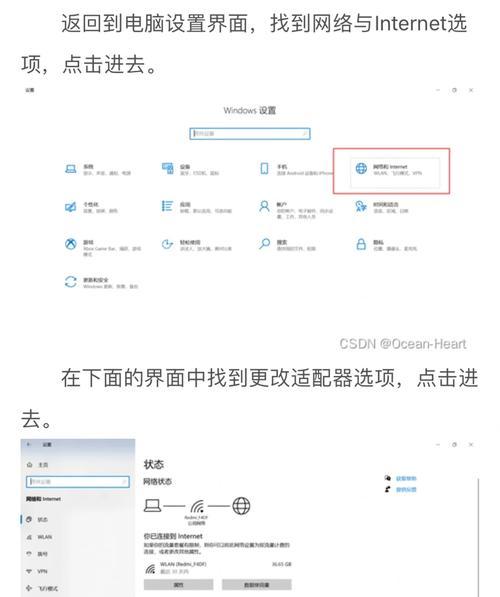
键盘和鼠标是电脑操作中最常用的输入设备,它们通常通过USB接口与电脑连接。
1.1准备工作
在连接键盘和鼠标之前,确保电脑已经开机,并且操作系统已经完全加载。准备好USB线或无线接收器。
1.2连接步骤
1.USB键盘和鼠标连接:将USB线的一端插入电脑的USB接口,另一端连接到键盘或鼠标的USB接口。
2.无线键盘和鼠标连接:将无线接收器插入电脑的USB接口,然后按下键盘或鼠标上的电源开关进行配对。
1.3常见问题解决
若无法识别设备,请检查USB接口是否松动或损坏,尝试更换其他接口。
若使用无线设备,请确认无线接收器是否正常工作,并检查电量是否充足。
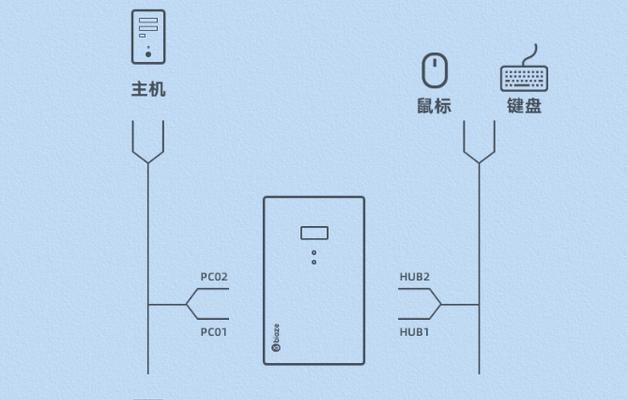
音响设备可以为电脑带来更丰富的音频输出体验。音响连接方式取决于音响类型和电脑接口。
2.1连接有线音响
对于有线音响,通常使用3.5mm音频接口进行连接。
1.电脑端连接:找到电脑上的3.5mm音频输出口(通常标有“耳机”或“音频输出”标志),将音响的一端连接到该接口。
2.音响端连接:将音响线的另一端连接到音响设备的音频输入接口。
2.2连接蓝牙音响
对于蓝牙音响,需要通过蓝牙进行配对连接。
1.开启音响蓝牙:确保音响处于配对模式。
2.电脑端开启蓝牙:在电脑上找到并开启蓝牙功能,通常位于系统托盘的蓝牙图标。
3.搜索并连接:电脑将搜索附近的蓝牙设备,找到音响后进行连接。
2.3常见问题解决
若音响无声,请检查音响和电脑的音量是否已经打开。
若电脑未显示音响设备,请检查蓝牙是否已经配对,或音频线是否正确连接。

了解电脑上的各种接口对于正确连接外部设备十分关键。
3.1USB接口
USB接口用于连接键盘、鼠标、移动硬盘等设备。常见的USB接口类型有USB2.0、USB3.0、USB3.1等,传输速率依次增加。
3.2音频接口
3.5mm音频接口是连接有线音响的常见方式。一些电脑还配备有光纤音频接口或HDMI接口,能够支持更高级的音频输出。
3.3蓝牙技术
蓝牙是一种无线技术,用于短距离连接各种设备,如键盘、鼠标、耳机、音响等。蓝牙技术的普及使得设备的无线连接变得方便快捷。
正确连接外部设备不仅要注意步骤,还需注意以下几点:
1.关闭电脑电源时连接设备,可避免电脑重启,确保硬件识别和稳定运行。
2.避免在电脑运行时插拔连接线,以免造成硬件损坏或数据丢失。
3.如果遇到设备不识别的问题,尝试重启电脑或更新驱动程序。
维护外部设备的连接,不仅可以延长设备的使用寿命,还可以保证连接的稳定性和效率。
5.1定期检查
定期检查连接线是否有磨损、老化或断裂的迹象,音响音量是否正常,蓝牙设备是否能够稳定连接。
5.2清洁保养
保持设备表面清洁,避免灰尘和液体进入设备内部。对于USB接口,可以使用压缩空气进行清洁。
5.3软件更新
定期检查并更新电脑操作系统及设备驱动程序,确保最佳性能和兼容性。
通过以上步骤和提示,您已经可以轻松地将键盘、鼠标和音响正确连接到电脑。无论您是电脑新手还是需要对连接过程进行复习,这些信息都将帮助您更有效地使用电脑及其外部设备。随着技术的不断发展,了解和掌握正确的连接方法将使您在使用电脑时更加得心应手。
标签: 电脑
版权声明:本文内容由互联网用户自发贡献,该文观点仅代表作者本人。本站仅提供信息存储空间服务,不拥有所有权,不承担相关法律责任。如发现本站有涉嫌抄袭侵权/违法违规的内容, 请发送邮件至 3561739510@qq.com 举报,一经查实,本站将立刻删除。
相关文章
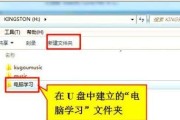
在日常工作中,我们经常会遇到需要查看U盘内存的情况。当需要将大量数据转移到U盘时,了解其剩余空间是必要的。如何轻松查看电脑中的U盘内存呢?本文将为您提...
2025-07-06 4 电脑

随着数字时代的发展,电脑中的数据存储变得越来越重要。固态硬盘(SSD)以其快速的读写速度、低功耗、防震抗摔等优点,成为了很多用户的首选存储解决方案。但...
2025-07-05 6 电脑

当今时代,电脑已经成为人们日常生活中不可或缺的一部分。鼠标作为与电脑沟通的桥梁,其性能和连接方式直接影响了用户的使用体验。华硕鼠标凭借其先进的技术和人...
2025-07-05 6 电脑
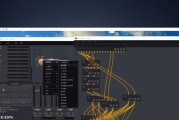
随着数字娱乐和专业音频制作的兴起,对于具备高品质声卡与独立显卡(独显)的电脑配置需求日益增长。一台性能优越的电脑不仅可以提升游戏体验,还能为音频和视频...
2025-07-05 6 电脑

在使用电脑时,经常会遇到需要切换声卡输出声音的情况,例如在电脑连接了外接扬声器或者耳机时,为了获得更佳的音频体验,需要将声音输出切换到相应的设备。下面...
2025-07-05 7 电脑

随着数字化时代的到来,电脑病毒成为威胁我们信息安全的一大隐患。当您的电脑不幸感染病毒后,及时彻底地清除病毒变得至关重要。本文将详细指导您如何检测和清理...
2025-07-05 6 电脑